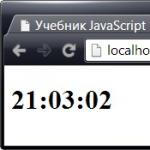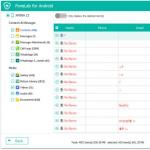Блокировка номеров на андроиде. Несколько простых способов, как в телефоне заблокировать контакт Как заблокировать номер чтоб не мог дозвониться
Статьи и Лайфхаки
Если человеку надоели звонки от какого-либо назойливого абонента, он может задуматься насчёт того, как заблокировать его номер бесплатно. Это предполагает то, что определённый человек больше не сможет дозвониться.
Итак, как избавиться от нежелательных звонков? Обычно сами операторы предлагают подобные услуги на платной основе. Имеются ли бесплатные способы? И что в итоге лучше выбрать? Попробуем разобраться в этом несколько подробнее.
Услуга «Чёрный список»
- Услуга «Чёрный список» имеется у всех основных российских операторов – МТС, МегаФон, Билайн и Теле2. Она подключается на платной основе, после чего пользователь сможет внести в такой список всех нежелательных абонентов.
Назойливый человек будет слышать то, что телефон отключён, или же линия занята.
- Чтобы подключить эту услугу, будучи абонентом МТС, следует позвонить в службу поддержки оператора, или же набрать запрос *111*442# и нажать клавишу вызова. В список нежелательных людей может быть занесено до 300 номеров.
- За пользование услугой взимается ежедневная комиссия в размере 1,5 рублей. Примечательно, что пользователь сможет даже установить временные ограничения на блокировку. При этом избавиться от смс-сообщений он, к сожалению, не сможет.
- В «Чёрный список» компании Билайн разрешается добавить около 40 назойливых абонентов. Тем не менее, добавить можно даже стационарные и международные номера. Подключение услуги стоит 15 рублей, а ежедневная комиссия – 1 рубль.
- Кроме того, за каждый очередной вносимый номер лицо платит ещё 5 рублей. Для активации набирают запрос *110*771* нежелательный номер#.
- Подключить услугу «Чёрный список» на операторе МегаФон можно при помощи комбинации *130# с нажатием клавиши вызова, либо с помощью специалиста службы поддержки.
- Компания предлагает ограничить дозвон до 300 человек, а также ежедневную комиссию в размере 1 рубль.
- Плата за пользование аналогичной услугой в компании Теле2 составляет 90 копеек ежедневно, а подключение каждого номера будет стоить 1,5 рубля.
- К сожалению, в сам «Чёрный список» можно занести не более 30 абонентов. Тем не менее, Теле2 является единственным оператором, который также блокирует смс-сообщения.
- Чтобы активировать услугу, набирают *220*1*нежелательный номер# и добавляют в список первого «участника». Также можно позвонить в службу поддержки.
- К сожалению, не все мобильные устройства предлагают такую опцию, как «Чёрный список», поэтому аналогичная услуга от оператора связи – оптимальный выбор.
Бесплатные способы блокировки
- Чтобы выяснить, предоставляет ли такую опцию мобильное устройство, следует изучить его технические возможности.
- Некоторые модели аппаратов изначально снабжены особыми функциями по бесплатной блокировке нежелательных номеров. Чтобы выяснить,есть ли такая функция в вашем устройстве, нужно зайти в настройки телефонной книги.
- Кроме того, практически на любом мобильном устройстве можно опробовать следующий приём. Для начала отключают голосовую почту, или же убеждаются в том, что данная опция отключена.
- После этого выбирают нежелательный номер из контактов, открывают его настройки и отмечают галочкой пункт по направлению всех вызовов на голосовую почту. Если всё получится, назойливый абонент теперь будет слышать только короткие гудки.
- Допускается также установка особого приложения. Часто подобные программы доступны для загрузки на смартфонах под управлением Android и ряде других платформ.
Когда сайт ВКонтакте только начинал свою работу, регистрация в нем была доступна по почтовому ящику любого из почтовых сервисов мира. Время идет, и сайт все больше думает о безопасности пользователей и о том, как бы усовершенствовать свою систему. Именно поэтому регистрация теперь возможна по телефону. Следовательно, и восстановление пароля или разморозка страницы может идти только с помощью сотового.
Это обеспечивает серьезную безопасность и удобнее, чем пользоваться письмами по электронной почте. Но что делать, если вы сменили симку по каким-то причинам или хотите, чтобы страница была привязана к другой карте связи? Тогда перед пользователем встает вопрос, как отвязать номер телефона от страницы ВК. На самом деле, все несложно. Если вы будете пользоваться нашими инструкциями — быстро справитесь.
Где меняется номер телефона, привязанный к странице в ВК?
Для того, чтобы отвязать телефон, вы должны указать новый, когда удаляете старый из графы. Это сделано из соображений безопасности, чтобы модераторы понимали, что за страницей стоит реальная личность. Это позволяет минимизировать количество фейковых страниц и пользователей, у которых несколько аккаунтов в этой социальной сети.
Если ваша цель — просто изменить один номер телефона на другой и для этого вам нужно знать, как отвязать страницу вк от номера, это делается всего в несколько кликов.
В некоторых случаях нужно отвязать старый номер от страницы, которую вы удалили или ту, которую заблокировала служба поддержки. И если у вас только один номер телефона, то вам нужно привязать его к новой страничке.
Это — сложный случай и помочь вам может только служба поддержки. Для этого напишите им, расскажите подробно о том, что случилось и ждите индивидуальных инструкций от них. Времени это займет немало, но вы получите результат.
Кстати, иногда бывает ситуация, что вы купили новую сим-карту и хотите зарегистрировать страницу в социальной сети на нее. Но вам говорят, что такой номер уже есть. Не секрет, что номера “перепродаются” после блокировки — через некоторое время номер, который был заблокирован пользователем по любым причинам (смена оператора, отъезд за границу навсегда или даже смерть — в таком случае блокируют родственники). Если на новый номер вы не можете привязать страницу, обязательно опишите в сообщении к поддержке, что вы купили его недавно.
Также если вы хотите отвязать номер от ВК, к которому у вас нет доступа (вы потеряли симку, номер заблокирован оператором и так далее), стоит сразу же написать в поддержку. Процедура длинная и занимает не меньше недели. Нужно сделать это как можно раньше для того, чтобы никто не воспользовался вашим телефоном для взлома страницы. Если вы потеряли карту — заблокируйте ее у мобильного оператора так, чтобы с нее нельзя было сделать никаких операций.
Как можно отвязать страницу в ВК от вашего номера телефона?
А что делать, если вам не хочется, чтобы ваша страничка вовсе ассоциировалась с каким-то номером телефона? Отвязать телефон от ВК полностью не получится — так устроена система и придется выкручиваться.
Есть один вариант когда можно немного обмануть систему. Первый — простой, но подходит не всем.
Если у вас есть две страницы, одна из которых была создана до 2013 года — тогда можно было заводить аккаунт на почту. И если вы ей не пользуетесь — просто привяжите номер к ней. Так он отвяжется от страницы, с которым вы не хотите её ассоциировать. Но этот способ может не сработать и придется общаться с технической поддержкой. Однако если очень нужно — попробуйте.

Мы настоятельно не советуем пользоваться сервисами, которые обещают отвязать номер от VK — это могут быть одноразовые телефоны-почты и другие способы, которыми пользуются спамеры. Это небезопасно — вы передаете свои данные третьим лицам, которые могут оказаться мошенниками. Уж лучше удалите страницу или общайтесь с тех поддержкой, это дольше и тяжелее, но обеспечите приватность и не будете волноваться.
Как удалить номер телефона в ВК при входе
Если вы заходили в ВК с компьютера другого человека и не хотите, чтобы ваш номер телефона оставался у этого человека в браузере, вам интересно, как удалить номер телефона в ВК при входе.
Для того, чтобы предупредить эту проблему в будущем, можно отметить галочкой “Чужой компьютер” — так ваш логин и пароль не сохранится. Или попробовать войти в социальную сеть с режима “Инкогнито”.
Но если вы хотите удалить какой-то телефон-логин, который уже сохранился в браузере у себя или на чужом компьютере, можно его удалить без особого труда.
Выборочное удаление номера, который сохранился в социальной сети при входе можно сделать в любом браузере. Рассмотрим на примере самого популярного браузера — Google Chrome. В остальных действия похожи и если вы поймете алгоритм, то проблем не возникнет.
- В главном меню кликните на пункт “Настройки”, а в них выберите “Дополнительные”, этот пункт будет в самом конце страницы.

- В этом разделе есть пункт “Пароли и формы”, а в нем — “Настройки паролей”.

- Вам откроется поисковая строка с надписью “Поиск паролей”. Там можно ввести нужный номер или просто название сайта, логин к которому вы хотите удалить.

- В списке “Имя пользователя” найдите нужный телефон и кликните по иконке напротив. Вам раскроется список, в котором нужно будет выбрать Удалить”.
В случае исполнения всех инструкций, номер при входе в социальную сеть больше не будет показываться. Так можно удалить номер телефона и пароль для входа.
Если хотите удалить все логины и пароли из браузера разом, вы можете прибегнуть к использованию программы CCleaner, предназначенной для удаления мусора. Она чистит кэш браузера и удаляет автозаполнение паролей.
Смартфоны, работающие на ОС Android, имеют очень удобную функцию — запрета звонков со скрытых номеров . Насколько я вижу, мало кто из пользователей знает о её существовании. Поэтому, сегодня мы поговорим о ней. Если вы хотите заблокировать звонки с незнакомых номеров, читайте .
Что такое скрытый номер
Сокрытие номера — это одна из функций сетей GSM. Как правило, у любого оператора сотовой связи доступна платная услуга сокрытия номера. У разных операторов она может называться по-разному: то ли «Антиопределитель», то ли «Инкогнито», но суть одна и та же, т.к. в основе лежит способность GSM-, 3G-, 4G- или 5G-сети скрывать Caller ID вызывающего абонента.
Если абонент оплатил такую услугу, он может выбирать — скрывать или демонстрировать свой телефонный номер во время звонка. Когда вам звонят со скрытого номера, на экране телефона вместо номера или имени отображается: Номер скрыт . На разных телефонах скрытый номер может также называться Private Number, Withheld или Unknown .
Когда пригодится функция запрета входящих вызовов со скрытых номеров
Логично предположить, что чаще всего услугой сокрытия номера пользуются абоненты, у которых есть причины его скрывать. Это могут быть и службы такси, которые часто звонят с GSM-шлюзов, потому что не хотят, чтобы на номер шлюза перезванивали, и представители различных других компаний. Порой, даже ваши друзья могут звонить вам со скрытого номера с целью заинтриговать или разыграть вас. Однако, часто подобными приемами также пользуются коллекторы, мошенники и прочие неприятные личности.
Из моего опыта могу сказать так: услугой сокрытия номера чаще всего пользовались люди, с которыми мало кто хочет общаться. Как правило, на звонки таких людей не отвечают, а их номера телефонов заносят в чёрные списки. Поэтому, это один из их методов дозвониться тому, кто не очень хочет с тобой говорить.
А функция запрета звонков с неизвестных номеров фактически добавляет неизвестный номер в чёрный список.
Как заблокировать неизвестных абонентов на Samsung Galaxy S8, S9, S10, Note 8, 9, 10
На примере Android 8.0.0 с оболочкой Samsung Experience 9.0, но в Android 9 с OneUI шаги аналогичны:

Готово! Запрещенные и неопределенные номера вам больше не дозвонятся!
Бюджетные Samsung Galaxy на примере J3 2016
Если у вас бюджетный смартфон Samsung на Android 5, то в звонилке вам нужно искать раздел Список блокировки и в нем – тумблер Блок. анонимных вызовов . Название чуть иное, но суть та же:

Как запретить звонки со скрытых номеров в голом Android (Google Pixel, Nexus)

Как заблокировать скрытый номер на телефоне Huawei
Для включения аналогичной опции в Huawei проделайте следующее:

Блокируем скрытые номера на Xiaomi
На примере Xiaomi Redmi Note 5 под управлением MIUI 10.0.4.0:

Также вы можете заблокировать SMS-сообщения от всех отправителей, которые не занесены в список контактов. Для этого в настройках антиспама нужно выбрать пункт Блокировка сообщений
, и в пункте SMS от незнакомых
выбрать Блокировать
: 
Как добавить скрытый номер в чёрный список. Android 4
Войдите в Настройки :

Перейдите в раздел Моё устройство и выберите Вызовы :

Выберите Отклонение вызова :

Здесь сначала войдите в настройку Режим автоотклонения :

и выберите режим Чёрный список :

Затем войдите в настройку Чёрный список в разделе Отклонение вызова :

И установите галку возле Неизвестно :

Теперь все вызовы с запрещённых (скрытых) номеров будут отклоняться автоматически.
Как добавить запрещённый номер в чёрный список в Android 2
Войдите в Настройки :

Выберите Вызовы :

Войдите в настройку Отклонение вызова :

Выберите Режим автоотклонения :

Выберите режим Чёрный список :

После этого вы снова возвратитесь в раздел Отклонение вызова . Войдите в настройку Чёрный список :

и установите галку возле Неизвестно :

Запрет звонков со скрытых номеров в Android 5
Настройки
Мое устройство
Вызовы

Войдите в настройку Отклонение вызова

и убедитесь, что выбран режим Черный список :

Войдите в управление номерами из списка автоотклонения:

Установите флажок рядом с Неизвестно :

Не забывайте! Часто скрытым номером могут пользоваться и нужные вам абоненты — например, те же службы такси.
Внимание! Функция сокрытия номера абсолютно не гарантирует того, что ваш номер останется неизвестным. В лучшем случае, он просто не отобразится на экране вашего собеседника, однако, оператор всегда располагает исчерпывающей информацией о всех телефонных номерах. Коммутационное оборудование не может установить установить связь между двумя абонентами, «не зная» номеров обоих.
Существует также функция, которую на пальцах можно назвать «анти-антиопределитель» и это не шутка. Этой услугой давно пользуются лица, приближённые к правительству, МВД и некоторым другим структурам.
Черный список на телефоне создан для того, чтобы исключить входящие звонки от надоедливых лиц. Данная функция присутствует практически на всех мобильных устройствах, но даже если ее нет среди стандартных опций, всегда можно воспользоваться сторонним приложением. Рассмотрим подробнее, как заблокировать номер телефона на Андроиде разными методами.
Обратите внимание
Всего существует три основных способа добавления абонента в черный список: через стандартное приложение или настройки, дополнительное программное обеспечение, включение услуги на стороне мобильного оператора.
Как заблокировать контакт на Андроиде?
Некоторые производители мобильных аппаратов используют чистую операционную систему, другие – вносят изменения. Порой внешняя оболочка может быть настолько изменена, что отыскать необходимую функцию окажется очень трудно. Исходя из этого, разберемся в пошаговом добавлении в черный список на смартфонах разных производителей.
Как заблокировать абонента на чистом Андроиде?
В , процедура выполняется следующим образом:

В зависимости от версии ОС может понадобиться воспользоваться альтернативным вариантом:

Важно знать
Удаление из черного списка производится в этом же разделе настроек.
Блокировка на телефоне Samsung
На смартфонах компании Samsung для присоединения абонента к списку нежелательных контактов необходимо:

Блокировка на смартфоне LG
На устройствах, выпущенных компанией LG:
- Запустить стандартную программу звонков.
- Тапнуть на три точки, расположенные вверху.
- Выбрать строку «Настройки звонков».
- Перейти в раздел «Общие», затем пункт «Блокировка звонков и сообщения».
- Настроить ограничение звонков, отправку сообщений отклоненным абонентам, фильтрацию на основе кода оператора или города.
Как заблокировать контакт на Андроиде HTC?
Для выполнения операции следует:
- Открыть список абонентов.
- Удерживать палец на имени контакта.
- В появившемся меню выбрать соответствующий пункт.
- Подтвердить действие. Система сообщит об успешном добавлении в черный список. Все входящие вызовы будут в автоматическом порядке отклоняться.
Чтобы не допустить звонков сразу нескольких абонентов, требуется:

Блокировка на смартфонах Sony и Nexus
На обеих марках телефонов отсутствует полноценная блокировка нежелательных звонков. Однако похожая функция все же присутствует. Для ее настройки необходимо:

Блокировка на смартфоне от Xiaomi
Отдельного упоминания заслуживают телефоны от этого китайского производителя, поскольку в них используется сильно измененная оболочка MIUI. Добавление в черный список осуществляется следующим образом:

Как заблокировать абонента на Андроиде через приложение?
Порой встроенных функций операционной системы оказывается недостаточно или их работа организована не так, как хотелось. Исправить ситуацию поможет , которых на Play Market очень много. В качестве примера будет использовано приложение «Черный список+».
Чтобы заблокировать абонента с его помощью, необходимо:
- Скачать, установить и запустить программу.
- Нажать кнопку «Добавить».
- Выбрать источник номера: список вызовов, контакты, сообщения, вручную или префикс.
- Поставить галочку напротив имени абонента (если выбран способ добавления через телефонную книгу) и тапнуть по кнопке «Добавить».
- Запись сразу отобразится в списке на главном экране приложения.
Дополнительные настройки программы позволяют:
- выбирать режим блокировки: черный список; все, кроме белого списка (или контактов), все номера.
- включать блокировку по расписанию;
- указывать вид ограничения (вызовы, SMS);
- определять способ блокировки: сбросить или без звука;
- устанавливать пароль на запуск;
- показывать или скрывать иконку в строке состояния, а также уведомления.
Другие приложения имеют похожий интерфейс и функционал, поэтому проблем с их настройкой не возникнет.
Как заблокировать номер телефона на Андроиде через оператора?
Привлечение мобильного оператора имеет некоторые преимущества по сравнению с другими методами. Блокировка номера происходит не на мобильном устройстве, а на вышке связи, другими словами, входящий вызов даже не доходит до смартфона. Присутствует и возможность выбора ответа: «Абонент недоступен» или короткие гудки, как будто линия занята. Ограничение в равной степени касается как звонков, так и текстовых сообщений.
В статье было подробно описано, как заблокировать номер телефона на Андроиде, чтобы не звонили надоедливые личности и рекламные компании. С помощью дополнительных функций приложения можно избавиться и от СМС-сообщений.

Нежелательные звонки, звучащие не вовремя или носящие рекламный характер, являются серьезной проблемой для некоторых пользователей мобильных телефонов. Избежать таких звонков поможет блокировка вашего устройства, выполненная с помощью аппаратных ресурсов смартфона или же с применением услуг Мегафон, Теле2, МТС. Как заблокировать номер телефона, чтобы не звонили, какой способ наиболее удобный?
Как заблокировать с помощью стандартных функций Андроид?
Блокировка абонента может быть проведена с помощью ресурсов, функций и настроек вашего устройства – смартфона или планшета. Но перечень и порядок действий будут отличаться в зависимости от того, на какой платформе работает телефон – iOS, Android или какой-то иной .
Мобильная платформа Андроид предполагает два способа проведения такой манипуляции – с помощью сервиса создания запрещенного списка или с помощью доступных для записи действий.
Блокировка через список контактов
Как добавить номер в черный список на Андроиде? Ниже приведен алгоритм блокировки с помощью стандартных настроек устройств на процессоре Андроид.
- Откройте приложение-звонилку Телефон на своем смартфоне и введите с помощью клавиш данные выбранного блокируемого телефона, который вы хотите заблокировать. Добавьте его в лист записной книги своего смартфона, а теперь откройте этот список.
- В правом верхнем углу экрана найдите иконку в виде трех точек, расположенных в вертикальную линию. Коснитесь ее, и в выпавшем меню выберите раздел Настройки – коснитесь его.
- Откроется список настроек для контактов. Найдите и перейдите на пункт Блокировка вызовов.
- Подтвердите блокировку.

Данный способ хорош тем, что позволяет заблокировать одним нажатием сразу весь список ваших нежелательных контактов. То есть, проще всего создать лист со всеми запрещенными данными, и заблокировать их сразу все с помощью алгоритма, описанного выше.
Иначе следует действовать, когда вы хотите заблокировать только один телефон, определенного абонента.
- С помощью сервиса для звонков введите номер и добавьте его в лист ваших контактов. Теперь откройте приложение телефонной книги, найдите нежелательный мобильный номер абонента и нажмите на него – откроется страница основной информации.
- В верхнем правом углу при этом появится иконка с изображением вертикальной линии из трех точек – коснитесь ее.
- Касание откроет вам список доступных действий, которые вы можете совершить с карточкой записи. В этом списке присутствует действие Заблокировать – выберите его.
- Система попросит вас подтвердить свои действия – дайте подтверждение, нажав на кнопку Заблокировать во всплывающем окне.

Описанные методики работают на новых версиях Андроид. На старых версиях процесс добавления несколько иной.
Добавление в Черный список
Добавление данный перечень возможно провести только на устаревших вариантах прошивки Андроид. Процесс похож на блокировку отдельного контакта на современных версиях. Чтобы добавить в ЧС, следуйте алгоритму:
- Добавьте телефонный номер, который нужно заблокировать в телефонный контакт-лист своего мобильного телефона, а затем откройте его. Вы должны увидеть основную информацию.
- Нажмите на кнопку меню. В старых вариантах ПО кнопка расположена либо в центре в нижней части экрана, либо в правом углу вверху.
- В выпавшем списке доступных действий выберите добавление в ЧС.

На некоторых версиях и у телефонов определенных брендов, например, Huawei, опция блокировки находится прямо в основной информации. То есть, когда вы открываете контакт, прямо рядом с клавишей вызова имеется клавиша блокировки.
В зависимости от вашей прошивки платформы и от того, какой метод блокировки вызова вы выбрали, возможны два варианта:
- При звонке вам человек услышит «Абонент недоступен», либо один гудок и сообщение о недоступности, либо короткие гудки (вариант уведомления также зависит от вашего сотового оператора).
- Во время звонка будут идти длинные гудки. То есть, вызов вам идти будет, но уведомления о нем вы не получите (соответственно, не сможете и ответить на него, потому исключенный абонент услышит длинные гудки).
Использование сторонних программ позволяет несколько расширить перечисленные выше варианты.
Заблокировать с помощью услуг операторов
Избавиться от нежелательных звонков с определенного телефона можно и с помощью сервисов телефонного оператора.
Недостаток этой простой возможности в том, что некоторые операторы предоставляют ее платно.
МТС
Обсуждаемый оператор предлагает несколько видов блокируемых списков и возможностей по блокировке.
- Добавьте абонента в перечень запрещенных, набрав USSD-запрос *442# . На следующем шаге потребуется ввести номер беспокоящего вас абонента, который вам необходимо заблокировать.
- Или отправьте СМС-сообщение с текстом 22*(номер блокируемого телефона в 11-ти значном формате без пробелов) на 4424 .
По вашему выбору абонент будет слышать короткие гудки (Занято) или уведомление о недоступности. Применение данной возможности ограничивает не только входящие звонки, но и СМС-сообщения (отправитель не увидит информации о доставке). Пользование сервисом имеет некоторые ограничения:
- Работает только на тарифах с подключенной услугой SMS PRO. Она бесплатна, для ее подключения отправьте СМС ON на 232 .
- Не действует на тарифах Классный, Коннект, Онлайнер, МТС iPad.
- Нельзя заблокировать входящие ММС.
- Максимальное количество абонентов в списке заблокированных – 300.
- Стоимость предоставления доступа 1,5 рубля/сутки, подключение и отключение – бесплатно. Ежедневная плата начинает списываться с суток, когда вы внесли в ЧС первого абонента.
Отключить доступ можно, отправив USSD-запрос *111*442*2# или SMS-сообщение на 111 с текстом 442*2 .

Мегафон
Активация и дезактивация производится бесплатно. Ежесуточная плата за ее использование – 1 руб./сутки. Имеется два способа активации:
- СМС-сообщение со словом ДА, отправленное на бесплатный 5130 .
- USSD-запрос *130# , клавиша вызова.
После этого первичного подключения можно вносить в список абонентов. Делается это так:
- Запрос *130# , а далее – следуйте инструкции (потребуется ввести контактные данные для блокирования).
- СМС на 5130 с текстом +(пробел)(нежелательный телефон абонента начиная с 7). Для удаления из ЧС замените + на -.
Команда СПИСОК в СМС на 5130 покажет, кто внесен в ЧС. ОТКЛ на 5130 отключит доступ. Во время вызова заблокированный слышит уведомление об ошибочном наборе.
Имеет следующие ограничения использования:
- Максимальное число внесений в ЧС – 100.
- СМС, ММС не могут быть заблокированы.
- Если ваш баланс нулевой или отрицательный, входящие вызовы поступать будут.
- Исправное функционирование не гарантировано за границей, с иностранными номерами.
Хотя сервис стоит дешевле, чем у МТС, возможности ее уже.

Теле 2
Все управление у данного регионального оператора происходит с использованием USSD-запросов:
- Подключить *220*1# .
- Отключить *220*0# .
- Внести в перечень запрещенных вызовов *220*1*(номер в международном формате начиная с 7)# .
- Удалить из ЧС *220*0*(номер)# .
- Если сообщение приходит от спамера, данные которого обозначены латинскими буквами (альфа-нумерик), то занести его в ЧС можно с помощью СМС-сообщения на бесплатный 220 с текстом 1*(имя абонента так, как оно определилось) .
- Удалить альфа-нумерик из ЧС – СМС на 220 с текстом 0*(имя) .
Подключается на всех тарифах, за исключением Модем. Включение и выключение бесплатно, абонентская плата составляет 1,1 рубля/сутки. Стоимость внесения в список – 1,6 руб./внесение.
Блокированный пользователь слышит сообщение о недоступности абонента при звонке вам.

Как заблокировать на Айфон?
Как добавить номер в черный список обладателям устройств с операционным процессором на iOS? Для этого используйте следующий алгоритм:

\Рис. 7 Блокировка и идентификация\
Шаг.1 Добавьте абонента, который будете блокировать, в телефонную книгу на своем айфоне. После этого пройдите по пути Настройки→Телефон. Там выберите пункт Блокировка и идентификация вызова, коснитесь его.

Шаг.2 Откроется короткое меню только с одним пунктом – Заблокировать. Коснитесь этого пункта. Откроется список ваших сохраненных контактов, в котором вы сможете указать тот, что следует внести в ЧС. Для этого коснитесь его.
Просмотреть всех абонентов, которых вы заблокировали можно также, пройдя по пути Настройки Телефон→Блокировка и идентификация вызова. Все контакты, которые вы добавили в ЧС, будут находиться в этом же разделе, выше кнопки блокировки.
Быстрая блокировка прямо из списка тоже возможна. Для этого перейдите из софта для осуществления вызова, который хотите внести в ЧС, тапните по нему. Откроются данные контакта, прокрутите страницу вниз, и найдите кнопку Заблокировать абонента.

Тапните по действию блокировки. Устройство потребует от вас подтверждения действия во всплывающем окне – нажмите на красный пункт, подтвердив свои действия.
Как узнать, звонил ли заблокированный абонент?
Гарантированную возможность получить информацию обо всех попытках связи с вами дают только ЧС МТС, Мегафон, Теле2:
- Теле2 *220# .
- МТС *442*61# .
Предоставляются бесплатно.
Однако, оператор Мегафон не предусмотрел получения доступа к желаемому перечню через USSD-запрос. Узнать, звонили ли вам блокированные, можно только у персонального менеджера по телефону горячей линии 8-800-550-05-00 .
Если вы использовали настройки телефона для ограничения вызовов, то возможность доступа к информации зависит от вашего смартфона. СМС-сообщения могут либо вообще не отображаться, либо находиться в папке Спам. Если на вашем устройстве она есть.
Входящие звонки находятся в пропущенных или о них приходит СМС-уведомление «Этот абонент пытался позвонить вам», но некоторые версии Андроид вовсе не предусматривают доступа к такой информации.

Лучшие приложения, ограждающие от нежелательных звонков
Некоторые мобильные программы позволяют создавать ЧС. Имеют более широкий функционал, чем стандартные настройки телефона, а в отличие от услуг коммерческих операторов, предоставляются бесплатно.
- TrueCaller может полностью заменить стандартную «звонилку». Доступно для Андроид, распространяющийся платно (149р.). Требуется однократная покупка лицензии. Уже много лет я слежу за новинками в области мобильных технологий. Раньше это было моим хобби, но теперь переросло в профессиональный блог, где с радостью делюсь с вами наработанной информацией. Все инструкции, лайфхаки, подборки лучших программ и тарифных планов я проверял лично на себе.